Prohlídka 14palcový a 16palcový MacBook Pro
Poznámka: Tato příručka je určena pro aktuálně dodávané modely MacBooku Pro. Jestliže si nejste jistí přesným modelem svého MacBooku Pro nebo chcete najít informace a dokumentaci k jiným modelům, přečtěte si článek podpory Apple Určení modelu MacBooku Pro.
14palcové a 16palcové modely MacBooku Pro jsou vybaveny následujícími funkčními prvky. Některé funkční prvky jsou k dispozici jen u vybraných modelů MacBooku Pro.

Konektor MagSafe 3: Připojte dodávaný napájecí USB-C adaptér pro nabíjení baterie MacBooku Pro. Oranžové světlo kontrolky signalizuje, že je nutné baterii dobít. Je-li baterie plně nabitá, kontrolka svítí zeleně. U 14palcového modelu s 96W napájecím USB‑C adaptérem a u 16palcového modelu se 140W napájecím USB‑C adaptérem lze baterii nabít rychle – přibližně za 30 minut až na 50 procent.
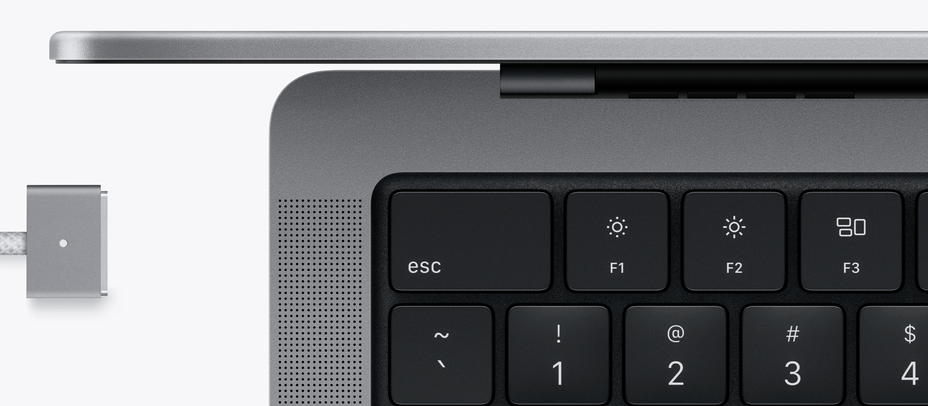
Porty Thunderbolt 4 (USB‑C): Můžete přenášet data rychlostí technologie Thunderbolt (až 40 Gb/s), připojit externí monitor nebo projektor, připojit periferní zařízení s rozhraním USB 4 a mnoho dalšího. Porty mohou sloužit také k nabíjení různých zařízení, například iPhonu nebo dobíjecího trackpadu či klávesnice.
3,5mm sluchátkový výstup: Umožňuje připojení stereosluchátek nebo externích reproduktorů pro poslech oblíbené hudby nebo sledování filmů. MacBook Pro podporuje vysokoimpedanční sluchátka bez dodatečného sluchátkového zesilovače.

Slot pro SDXC kartu: Umožňuje přenos fotografií, videí i dat mezi MacBookem Pro a dalšími zařízeními s podporou velkokapacitních SD karet 4.0.
Rozhraní HDMI: MacBook Pro můžete připojit k televizoru nebo externímu monitoru. Viz Použití MacBooku Pro s externím monitorem.

Kamera FaceTime HD s rozlišením 1080p: Pro videohovory FaceTime, pořizování snímků a natáčení videa. Systém této kamery poskytuje vysoce kvalitní video a lepší výkon i při slabém osvětlení. Zelená kontrolka u objektivu signalizuje, že je kamera zapnutá. Přečtěte si téma FaceTime a Použití vestavěné kamery Macu v uživatelské příručce pro macOS.
Mikrofony studiové kvality: Trojice mikrofonů s vysokým odstupem signál-šum a tvarováním přijímacích charakteristik zajišťuje mimořádně čistý zvuk vhodný jak pro videokonference a telefonní hovory, tak pro vysoce kvalitní hlasové nahrávky zvukových stop, podcastů a hlasových záznamů.
Reproduktory: Vysoce kvalitní zvuková soustava se šesti reproduktory obsahuje dva páry zdvojených subwooferů s vzájemným rušením mechanických vibrací a dva tweetery. Vychutnejte si robustní a velmi kvalitní reprodukci zvuku včetně podpory prostorového zvuku u videí a skladeb s Dolby Atmos.
Snímač Touch ID (zapínací tlačítko): Stisknutím MacBook Pro zapnete (také můžete jen zvednout víko nebo stisknout libovolnou klávesu). Pomocí kroužku s kovovou obrubou přiložíte prst na snímač Touch ID, který analyzuje otisk prstu. Při prvním spuštění a po restartu se musíte přihlásit zadáním hesla. Další informace o použití Touch ID najdete v části Klávesnice Magic Keyboard pro MacBook Pro.
Trackpad Force Touch: Slouží k ovládání MacBooku Pro pomocí gest. Celý povrch trackpadu se chová jako tlačítko, takže můžete snadno kliknout kdekoli. Další informace o použití gest najdete v části trackpad na MacBooku Pro.